Soundboard não aparece no Discord [Fix]
![Soundboard não aparece no Discord [Fix]](https://cdn.thewindowsclub.blog/wp-content/uploads/2024/03/soundboard-not-showing-up-on-discord-1-640x350.webp)
O Soundboard não está aparecendo no seu servidor no Discord ? Nesse caso, esta postagem o ajudará a corrigir o problema.
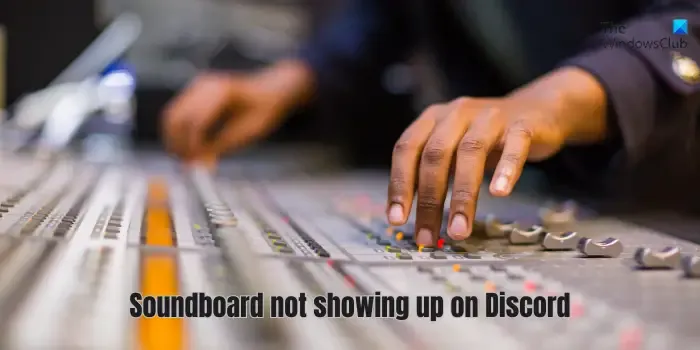
Como habilito a mesa de som no Discord?
Para usar a mesa de som no DIscord, selecione um canal de voz. Agora, na parte inferior da tela, você verá alguns botões; basta clicar no botão Abrir Soundboard. Depois disso, você pode adicionar sons diferentes de faixas de áudio locais ou usar alguns sons personalizados do Discord.
No entanto, alguns usuários relataram que a mesa de som não aparece no Discord. Se você for um dos usuários afetados, poderá seguir as correções mencionadas abaixo.
Corrigir o Soundboard que não aparece no Discord
Se uma placa de som não aparecer no servidor ou não funcionar corretamente no Discord, você pode usar os métodos abaixo para corrigir o problema:
- Use algumas práticas básicas de solução de problemas.
- Desligue o recurso Comunidade.
- Reduza a contagem de membros em seu servidor.
- Verifique as permissões da mesa de som.
- Reinstale o Discord.
1] Use algumas práticas básicas de solução de problemas
Recomendamos que você siga algumas sugestões genéricas para corrigir problemas de placa de som no Discord. Aqui estão as dicas:
- A princípio, tente reiniciar o aplicativo ou PC e veja se ajuda.
- Certifique-se de estar usando a versão mais recente do Discord. Para fazer isso, pressione rapidamente a tecla de atalho CTRL + R enquanto estiver no aplicativo Discord e deixe-o instalar as atualizações pendentes.
- Você também pode tentar usar outro software de placa de som e ver se funciona bem. Existem algumas boas placas de som gratuitas para Discord, como Resanance, Jingle Palette e Voicemod.
2]Desative o recurso Comunidade
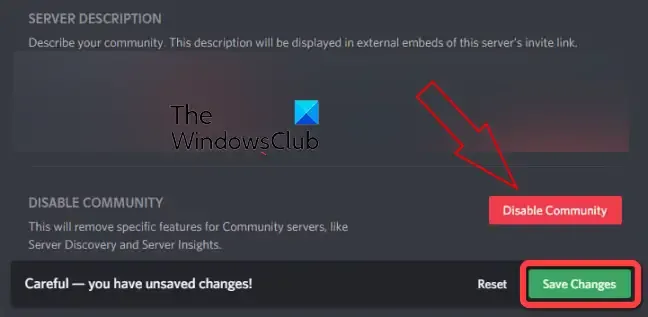
Sua mesa de som pode não aparecer no Discord se você ativar o recurso Comunidade. Alguns usuários relataram que corrigiram o problema desativando esse recurso. Você pode tentar fazer o mesmo e ver se o problema foi resolvido. Veja como:
- Primeiro, abra o Discord e navegue até o seu servidor.
- Agora, clique com o botão direito em seu servidor e clique na opção Configurações do servidor no menu de contexto.
- Em seguida, clique na opção Visão geral na seção Comunidade .
- Depois disso, pressione o botão Desativar comunidade e, em seguida, pressione o botão Salvar alterações .
- Por fim, saia das configurações do servidor e veja se o problema foi resolvido.
3] Reduza a contagem de membros em seu servidor
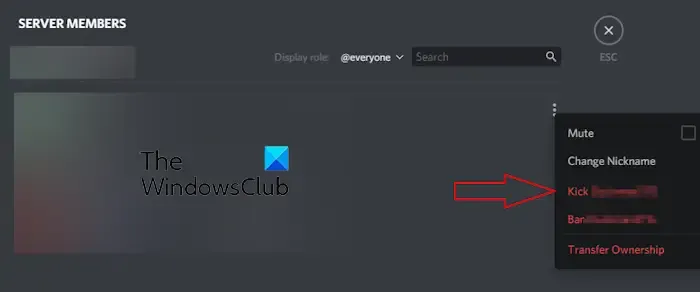
Se houver muitos membros no seu servidor, a mesa de som poderá não aparecer ou não funcionar. Portanto, você pode tentar reduzir a contagem de membros e ver se o problema foi resolvido. Você pode tentar manter a contagem inferior a 50. Para fazer isso, siga as etapas abaixo:
- Primeiro, vá para o seu servidor no Discord.
- Agora, clique com o botão direito nos membros que deseja remover.
- Em seguida, escolha a opção Kick para remover o membro.
- Da mesma forma, remova outros usuários e veja se a mesa de som aparece no seu servidor agora.
Consulte: Corrigir erro de falha ao carregar mensagens no Discord .
4] Verifique as permissões da mesa de som
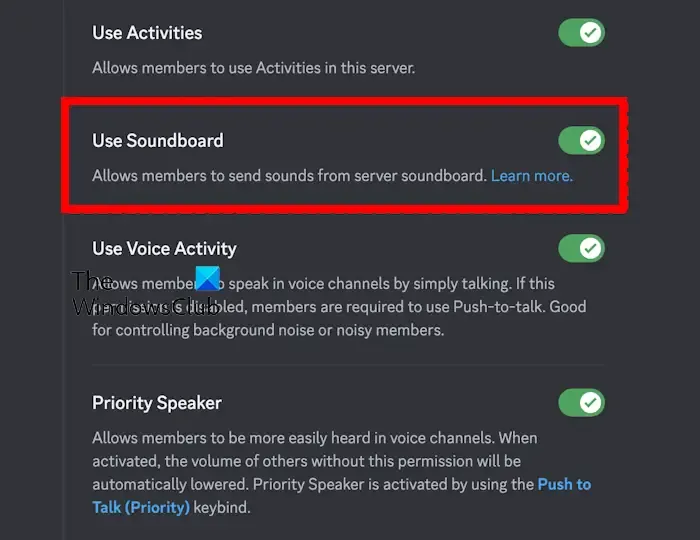
Se o recurso de placa de som não estiver funcionando em seu servidor, as permissões da placa de som poderão não ser concedidas aos membros do servidor. Portanto, conceda as permissões necessárias para corrigir o problema. Veja como:
Primeiro, clique com o botão direito em seu servidor no Discord e escolha a opção Configurações do servidor no menu do botão direito.
Agora, vá para a guia Funções no painel esquerdo.
Em seguida, selecione a opção Permissões padrão se quiser permitir o uso da placa de som para todos os usuários em seu servidor.
Se você deseja personalizar as permissões, clique no botão Criar função , vá para Permissões e ative o botão Usar Soundboard . Além disso, faça outras alterações de acordo com suas necessidades.
Feito isso, reinicie o Discord e veja se o problema foi resolvido.
5]Reinstalar o Discord
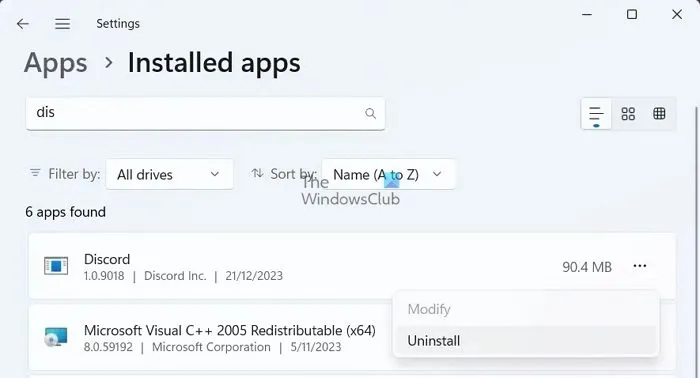
Se a mesa de som ainda não aparecer no Discord, o aplicativo pode estar com defeito. Portanto, o último recurso para resolver o problema é desinstalar o Discord e reinstalá-lo no PC. Veja como você pode fazer isso:
Em primeiro lugar, saia completamente do aplicativo Discord e abra o aplicativo Configurações usando a tecla de atalho Win+I.
Agora, navegue até a guia Aplicativos e clique na opção Aplicativos instalados.
Depois disso, clique no botão do menu de três pontos presente ao lado do aplicativo Discord e selecione a opção Desinstalar.
Em seguida, confirme o processo de remoção do aplicativo e deixe o Windows desinstalar o aplicativo.
Agora, exclua a pasta de instalação e outros arquivos residuais do Discord do seu PC.
Por fim, reinicie o sistema, obtenha a versão mais recente do Discord no site e instale-o no seu PC.
Espero que você não enfrente problemas de placa de som no Discord usando as correções acima.
Por que minha placa de som Voicemod não funciona no Discord?
Se a placa de som do Voicemod não estiver funcionando no Discord , tente reiniciar o Voicemod com direitos de administrador. Você também pode tentar executar o Voicemod no modo de compatibilidade. Caso isso não funcione, configure os dispositivos de entrada e saída corretos no Voicemod. Algumas outras soluções para corrigir o problema incluem reinstalar o driver Voicemod ou a própria placa de som e desativar temporariamente o firewall/antivírus.



Deixe um comentário